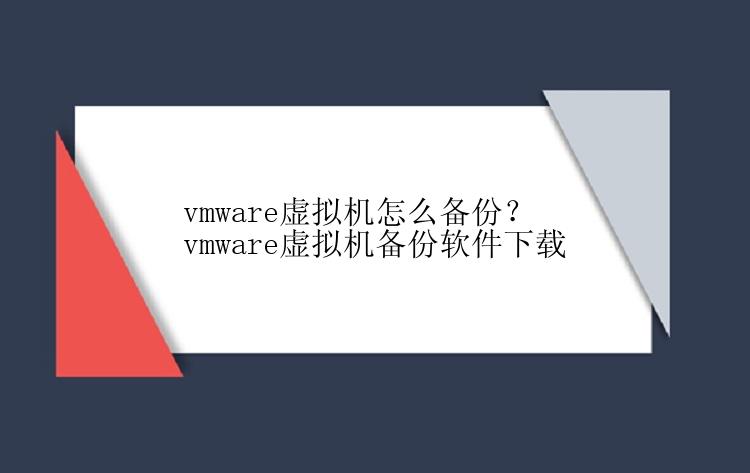
一个好的备份还原软件不仅能帮你制作Windows启动盘、备份Windows系统盘同时还要能帮你自动备份虚拟机VMware等等。专业的备份专家能兼容Windows 10/8/7/Vista......系统,帮用户备份数据并将备份镜像压缩节省外置硬盘空间!
在执行备份前你要做的事就是建立个人备份计划!现在,下载专业的数据备份还原软件(备份专家),并按照下列步骤完成虚拟机VMware备份!
备份虚拟机VMware的4个步骤Step1. 打开备份专家软件,选择备份模式-“磁盘/卷备份”、“文件备份”或其他的备份模式。
Step2. 勾选要备份的VMware文档,选择储存路径(外置硬盘或usb)。
Step3. 制定备份计划。点选计划->计划类型(可以选择每天/每周/每月/发生事件时),在这我们圈选“USB设备插入”->备份方式(完全备份/增量备份/差异备份)->保存
Step4. 下一次,当你将usb或其他外接式硬盘接上计算机时。的备份专家会自动将之前设定要进行备份的VMware文档直接进行备份。
有了这个软件,你再也不用一个一个手动复制进行备份。只要把新的VMware数据放入订定计划时所勾选要备份的那个资料夹,则下次插入usb/外置硬盘时,软件就会自动帮你备份啦!






